 usb评价器使用手册
usb评价器使用手册
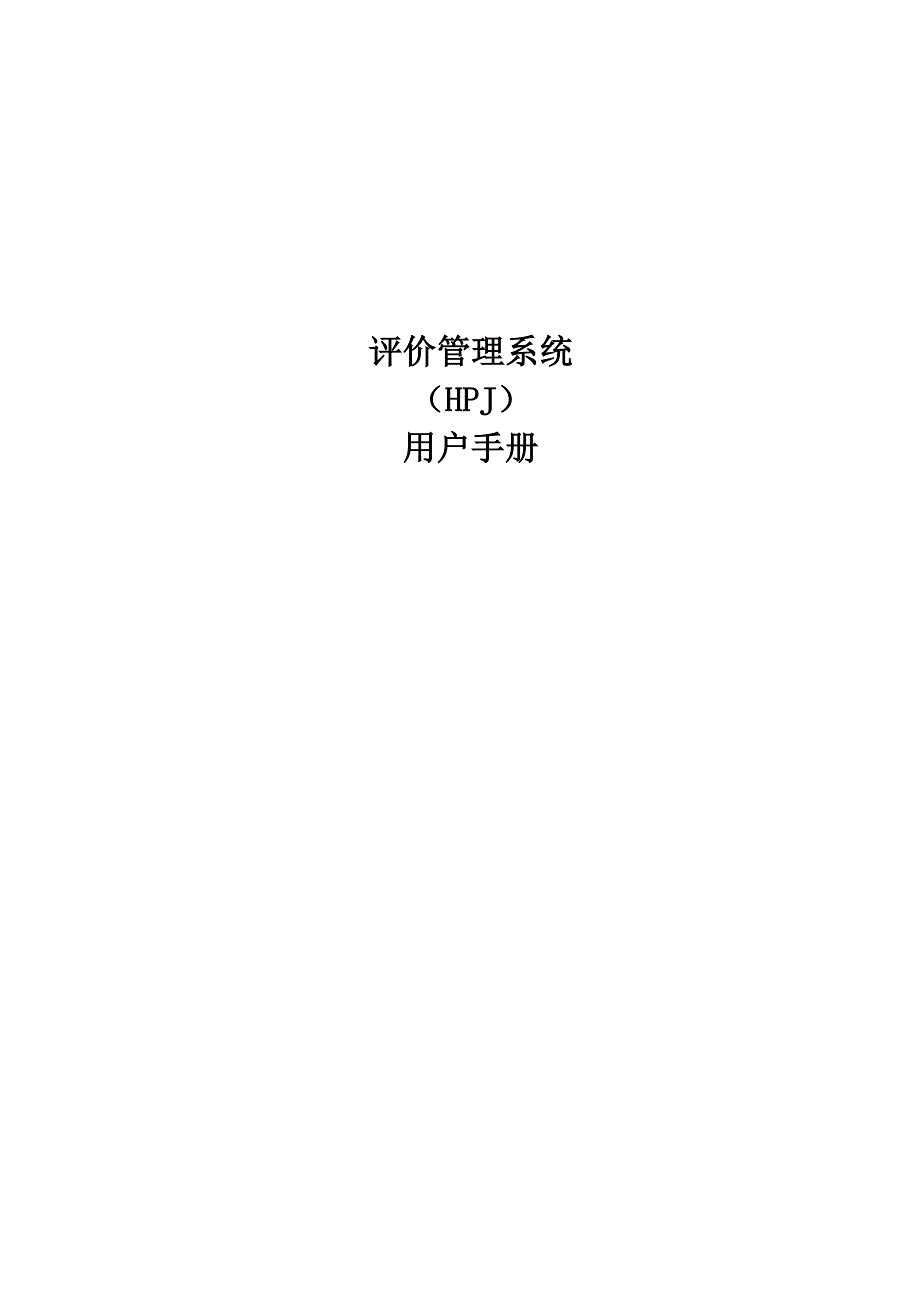


《usb评价器使用手册》由会员分享,可在线阅读,更多相关《usb评价器使用手册(20页珍藏版)》请在装配图网上搜索。
1、评价管理系统(HPJ)用户手册 一、网络拓扑图:图1.1有排队网络拓扑图图1.2独立评价系统拓扑图二、呼叫控制器和评价器硬件使用说明:2.1.物理说明型 号:HQH05 规格尺寸:长133mm宽84mm厚25mm 电 源:12V DC(数据线集中供电)连 接: RS485插座面 板:11个数字按键,10个功能按键屏 幕:6位LCD段码液晶显示 2.2功能概述:11个数字按键,10个功能按键,具有呼叫、重呼、插号、弃号、转移、暂停、清屏、欢迎、评价、一米线等功能共21键。2.3功能详细说明:通电后液晶显示如图1,3秒后自动消失,液晶显示界面如图2所示, 000001代表本机地址为01回呼 重排
2、暂停 登陆 配置 功能 图1配置0 0 0 0 0 1 图2 待登录界面 改地址:在液晶显示地址状态下,输入2008+XX(两位窗口号),如:200805,再按功能键即可修改地址,05代表要更改的新地址。1) 简易登录敲击一次登录/退出键,液晶显示界面如图3; 登录9 9 9 9 9 9 图3 敲击二次登录/退出键,液晶显示界面如图4,1秒钟后液晶显示界面如图5所示;登录8 8 8 8 8 8图4回呼0 7 :0 0 0 0图5 等待呼叫状态2) 工号密码方式登录(服务器程序须启动此登录方式)按两次登录/退出键,呼叫器小液晶屏显示如图5状态,输入4位员工编号,再按一下1/插号键,呼叫器小液晶屏
3、显示如图8,此时再次输入4位员工编号,按一下功能键,再按一下1/插号键,呼叫器小液晶屏显示如图9,此时输入4位的员工登录密码,按一下1/插号键,呼叫器小液晶屏显示如图5,完成登录。重排9 8 0 0 0 0 图8重排9 9 0 0 0 0图9 3) 退出用户登录后,按下功能键+登陆/退出键退出操作状态,系统等待重新登录,液晶显示界面如图2所示。此时,服务器收回最新分配的任务,重新分配到其他窗口。同时窗口屏的LED屏会显示退出工作状态的信息,如“暂停服务”等。4) 呼叫实现呼叫当前客户的功能。按呼叫器键盘的呼叫键,则等候大厅音箱发出声音:“叮咚,请XXX号到XX号窗口办理业务”,呼叫器液晶屏显示
4、的右方四位数字为相应客户前来办理的序号。注:为了防止出现多个客户同时前来办理的情况,呼叫键不应连续按两次以上;柜员如要提高效率,可以在快办理完当前客户时按“呼叫”键,呼叫下一位客户。5) 重呼重新呼叫一次刚才呼叫的客户。如果当前客户没有前来办理,按呼叫器键盘的“重呼”按键,则重新呼叫一次该客户。注:在按了“呼叫”和“重呼”键后,如果客户在五秒内还是没有前来办理,可继续再按“呼叫”键,呼叫下一位客户前来办理。6) 欢迎按欢迎键,语音提示“欢迎光临”,*此功能和评价器一起用。7) 评价按评价键,语音提示,“请您在办理业务后对我的工作进行评价” *此功能和评价器一起用。8) 插号1插号在已登陆的状态
5、下,按4位顾客号,数字依次左移,操作员确认无误后,按1/插号键,就可以实现对被插入号的呼叫。如果输入时输错号码,不用清屏直接输入正确的号码即可,取输入号的的后四位为插入号。再按1/插号键实现呼叫。完成插号呼叫后,可以继续原来的呼叫顺序。(利用插号功能,可以方便的实现了自由呼叫的需求。)9) 转移如果您的窗口号是5号要转移到8号,在已经呼叫了要转移的号码的状态下,输入要转移的2位窗口号,按2/转移键,就可以把当前号转移到8号窗口,这时8号窗口就可以呼叫被转移过来的号码(即第二次呼叫)。10) 弃号按0/弃号键弃掉当前号,后台统计做废号处理。11) 清屏按3/清屏 键清除当前显示内容。2.4评价器
6、说明客户评价器置于窗口外侧客户方便操作位置,业务办理完毕,根据自动语音提示顾客简单按键即对工作人员进行服务质量评价。与呼叫器配合使用,主要功能: 防重复及恶意评价功能,以最后一次评价的数据为准; 强大的报表和历史查询功能; 区域性联网和实时监控功能; 采集客户反馈信息、及时传输、存储; 具有“欢迎光临”、“请您对我的服务做出评价”、“请您在一米线之外等候”等语音提示功能,提示声音清晰、自然、优美;评价器的地址设置方法:通过拨码开关设置,拨码开关采用8421码,OFF表示0,ON表示1。第1位代表1,第2位代表2,第3位代表4,第4位代表8,第5位代表16,以此类推。例如,要设置为5号窗口,应该
7、将第1位和第3位置于ON状态,其余开关拨到OFF状态。评价器的拨码开关与相对应呼叫器地址设置相同,设置好后应重新通电三、评价管理软件操作说明3.1物理呼叫控制器使用说明打开Pjq_Local软件,并启动监控服务器,PJQ_Local的默认登录,登录成功显示如图3.1所示。(图3.1)2、按两次呼叫器上的登录|退出按钮,激活呼叫评价控制器。3、如在本地设置中将“是否必须以员工号登陆”和“是否必须验证密码”选中,应该输入四位工号,然后按【功能】键再按【插号】键,如果工号输入正确的话,呼叫器将显示为777777。4输入四位密码,然后按【功能】键再按【插号】键,如果工号输入正确的话,呼叫器将显示为66
8、6666,并且在评价器的液晶屏上将显示“本窗口服务星级为”和登录的工号设置的星级。5、如果呼叫器上显示为 666666 则表示已经登录成功,可以进行评价牌的控制了。如果按两次【登录|退出】按钮后呼叫器未显示888888,则表示呼叫器与PJQ_Local程序未连接成功,请检查程序是否已启动监控服务以及呼叫器线缆是否连接正常。6、按呼叫器上的欢迎键,评价器将发声“您好,欢迎光临”,按呼叫器上的评价键,评价器将发声“请您对我的工作给予评价”。 顾客根据服务给于评价,顾客评价端分为:非常满意、满意、一般和不满意四个按钮,顾客按键后评价器发声“谢谢”,评价完毕。如图3.1所示。3.2 虚拟控制器使用说明
9、:1、 在C:Program FilesUSB评价控制器目录下打开HPJClient软件截图如下:l 串口号用来配置USB评价器所占用的串口号(串口号确定方法见第8小节);l 欢迎光临、评价服务两个按钮用来控制评价器;如果设备连接成功,这两个按钮可用,否则为不可用状态;l 修改密码用来修改员工的登录密码;l 登录系统指使用“用户名”和“密码”指定的信息连接评价服务器,进行登录;如果勾选了“运行时是否自动登录到服务器”选项,软件启动时,将自动进行登录;如果已经登录成功,软件右下角将显示“已登录”字样,否则显示成“未登录”;同时通过系统托盘图标也能看到系统运行状态提示信息,如下图所示:l 服务器I
10、P和服务器端口两项用来设置评价服务器的IP地址(本营业厅内的PJQ_LOCAL软件所在电脑的IP地址及PJQ_LOCAL程序使用的端口,端口号目前固定为7001。);l 窗口号即窗口编号;l 软件可以设置热键,例如上图中“欢迎光临”的热键设为F3,则不管软件运行在什么状态,是否是Windows系统当前获得焦点的窗口,是否最小化到系统托盘,用户均可以按键盘上的F3键激活评价器发声“欢迎光临”;“评价服务”热键功能相同;设置方法为,将焦点转移到热键框内,按下需要设置的键,然后点击“保存退出”,然后重启该软件即可应用新的设置。3.3 程序使用您可以通过左侧的导航栏或如下图所示的菜单中选择各个不同功能
11、的管理页面.从上至下依次是:a. 日志窗口(如图3.4):显示程序运行状态及日志信息;b. 柜员管理(如图3.5):管理柜员信息;c. 评价信息(如图3.9):评价信息监控,即时显示当前的评价信息;d. 通讯设置(如图3.10):程序与评价器以及上层服务器进行通讯时的参数设置;e. 本地设置(如图3.11):涉及程序功能的一些参数的设置;f. 查询窗口(如图3.12):查询指定时间段内指定窗口/柜员的相关评价记录;g. 数据统计(如图3.15):评价信息数据统计功能;h. 在线状态(如图3.16):评价器在线状态查看.(图3.2)如果您未在本地设置页面(如图3.11所示)中选择”运行时自动启动
12、”,则程序不会自动启动评价信息发送接收功能,需要按下工具栏上的启动按钮或”监控服务”菜单中的”启动”菜单项方能启动监控功能.如果监控成功启动,日志页将显示”创建消息发送接收线程成功.”,如下图所示.同时,任务栏上将显示”Pj monitor is online now.” (图3.3)如果要暂停监控,可以按下工具栏上的方形停止按钮,或者选择以”监控服务”中的”停止”菜单项.监控服务停止后,状态栏将显示”Pj monitor is offline.” 日志窗口:日志窗口显示的是程序运行时的状态信息.您可以通过在日志上面点击右键进行日志清除或者保存.如下图所示:(图3.4)柜员管理:在”柜员管理”
13、页面中,您可以”添加/修改/删除”柜员信息.柜员信息包含工号,姓名,星级,性别,岗位及出生年月.(图3.5)在进行”修改/删除”操作时,要求选中一条柜员记录进行操作,如果您未选择任何记录,界面上将出现红色的提示,如下图所示:(图3.6)添加(修改)柜员信息:(图3.7)(图3.8)上面两图是添加及修改柜员信息的界面,在修改柜员信息时,柜员的工号是不允许修改的.评价监控:本页面即时显示程序启动以来接收到的所有评价数据.您可以通过此页查看最新的评价信息. (图3.9)通讯设置:l 本页面(如图3.10)用来设置通讯参数:l 串口号:与评价器连接的串行端口号;l 波特率:评价器所使用的波特率(一般为
14、9600,不需改动);l 窗口数量:本营业厅评价器总数,如果设置为8,则程序认为本营业厅共有8个评价器,地址分别为1,2,3,4,5,6,7,8.l 远端数据库三项用来配置远程连接,一般无须改动。此为营业厅联网时专用。l 触发上传事件要求评价记录数,有多少条评价记录未上传时触发上传事件,一般设置为50-1000之间的值。此为营业厅联网时专用。l 注意:带星号的设置项需要重新启动监控功能方可生效.(图3.10)本地设置:(如图3.11)l 网点名称:C/S系统使用.当向总服务器传送数据时,用来识别网点名称.l 未评价默认值:当用户未评价时,程序将未评价数据记录为您指定的值.l 是否开机自动运行:
15、开机自动启动本程序;l 运行时是否自动启动:运行本程序时是否自动启动监控功能;l 启动后是否最小化:功能如标题;l 接收到不满意评价是否自动报警:接收到不满意的评价记录时,是否自动语音提示.提示使用的语音为程序安装目录下的warn.wav文件,如果需要使用别的声音,用其它声音文件替换warn.wav文件即可.l 是否必须以员工号登录:l 与呼叫器相连,呼叫器登录时,必须输入员工号,才可以进行评价牌的控制。l 是否必须验证密码:l 呼叫器登录时,输入员工号之后,需再输入密码,才可以进行评价牌的控制。注意:带星号的设置项需要重新启动应用程序方可生效.PJQ_LOCAL软件中新增了三项设置,第一个及
16、第二个为配置短信网关的网络地址;第三项为配置本厅接收差评的手机号码(此处不应包含总局的差评接收号码),各号码之间用逗号进行分隔。(图3.11)查询窗口:(如图3.12)(图3.12)本页面实现历史数据的查询及删除.请注意:点击删除之后将删除符合您设定条件的所有记录(设定条件指的是:指定时间段,指定工号, 指定窗口号, 指定评价结果)如果需要统计您指定的一段时间段内的数据,请勾选”是否只统计指定时间段内的数据” ,同时请设置起始日期,起始时间,结束日期及结束时间.数据统计:(如图3.13)本页面实现评价数据的统计.如果需要统计您指定的一段时间段内的数据,请勾选”是否只统计指定时间段内的数据” ,同时请设置起始日期,起始时间,结束日期及结束时间.(如下图).点击”开始统计” 按钮即可进行统计,统计后的界面如图3.13所示.可以通过”打印表格” 按钮来打印统计数据.(图3.13) (图3.14)点击”显示图表”即可显示如图3.14所示统计图表.您可以通过”打印” 按钮将统计图打印到A4纸上.(图3.15)在线状态窗口:(如图3.16)本页面显示评价器的当前连机状态.在线的评价器请显示为”在线”,则指示灯为绿色,反之则为红色,且文字显示为”离线”.请注意该页面的红色提示.(图3.16)
- 温馨提示:
1: 本站所有资源如无特殊说明,都需要本地电脑安装OFFICE2007和PDF阅读器。图纸软件为CAD,CAXA,PROE,UG,SolidWorks等.压缩文件请下载最新的WinRAR软件解压。
2: 本站的文档不包含任何第三方提供的附件图纸等,如果需要附件,请联系上传者。文件的所有权益归上传用户所有。
3.本站RAR压缩包中若带图纸,网页内容里面会有图纸预览,若没有图纸预览就没有图纸。
4. 未经权益所有人同意不得将文件中的内容挪作商业或盈利用途。
5. 装配图网仅提供信息存储空间,仅对用户上传内容的表现方式做保护处理,对用户上传分享的文档内容本身不做任何修改或编辑,并不能对任何下载内容负责。
6. 下载文件中如有侵权或不适当内容,请与我们联系,我们立即纠正。
7. 本站不保证下载资源的准确性、安全性和完整性, 同时也不承担用户因使用这些下载资源对自己和他人造成任何形式的伤害或损失。
